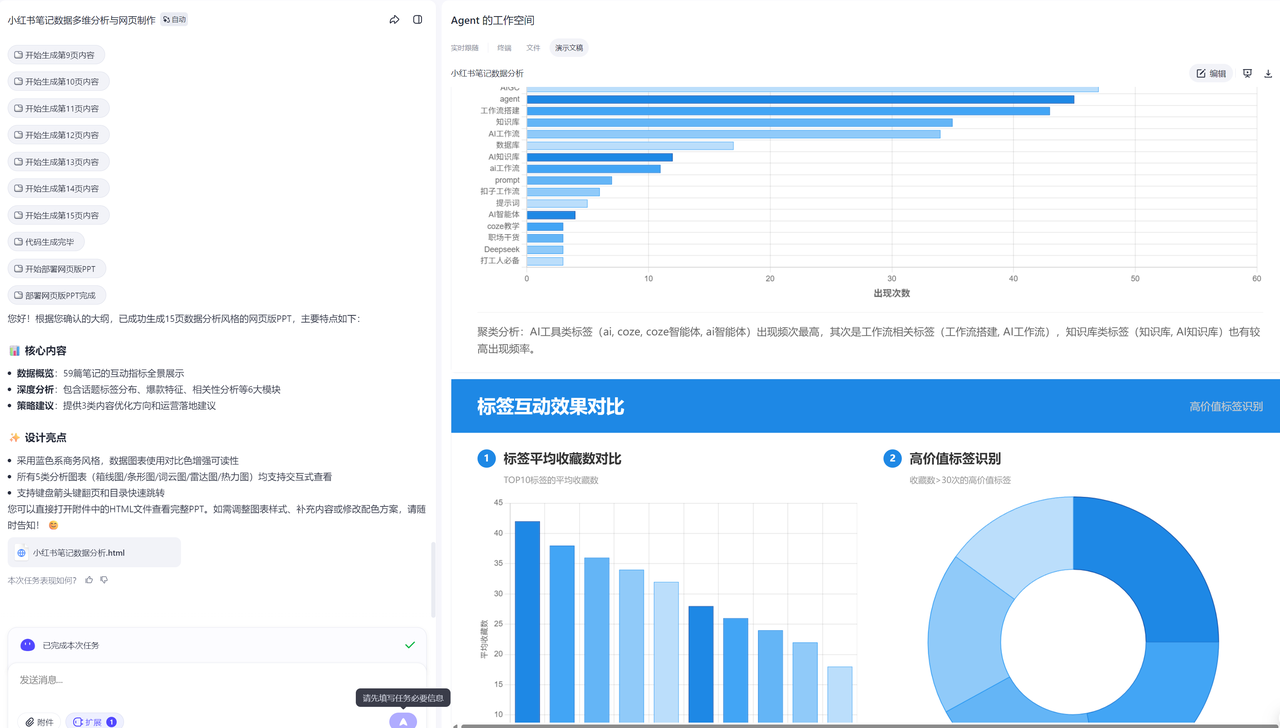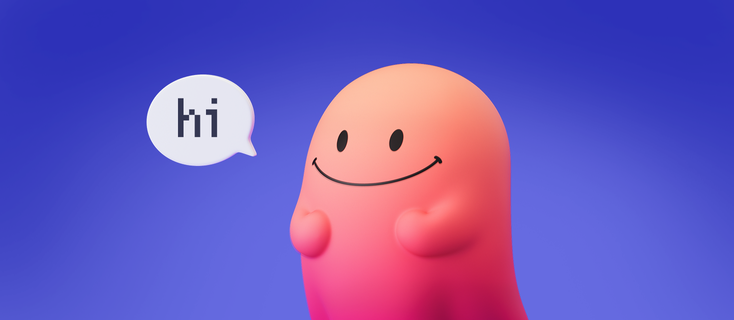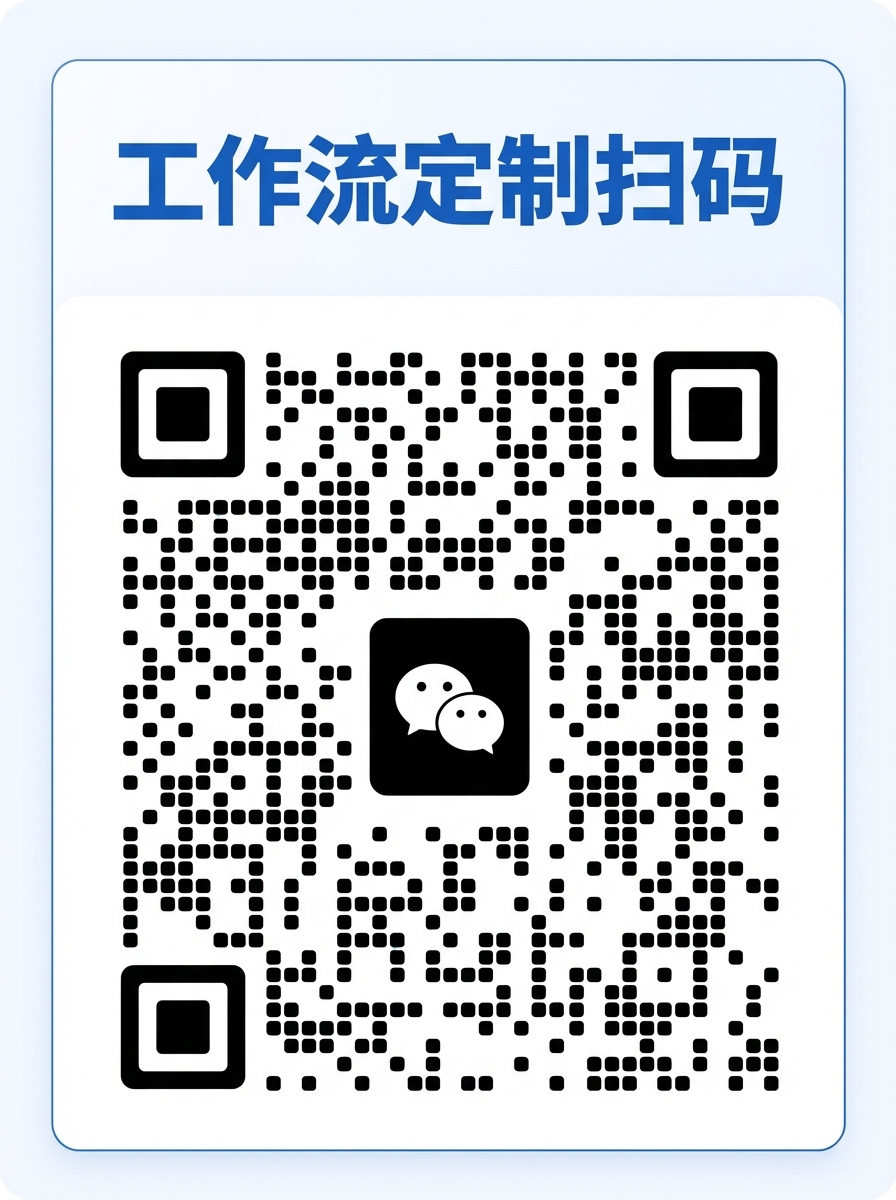前面已经分享过如何通过小红书的笔记链接即可一键获取笔记数据并存入飞书多维表格。
今天分享一个进阶用法,通过小红书用户主页的链接,即可一键提取其主页内的笔记数据,存储到飞书表格,并自动对数据进行分析生成报告,最终呈现一个可视化的网页。
这套流程除了用到工作流,还用到了智能体应用(最基础的)及其发布,用到了扣子的另一个功能“扣子空间”。
✂️工作流程拆解
这里除了要做工作流拆解,还有一个重要的工作流程思路拆解
因为这个工作流是比较复杂的,我们测试下来发现这样分开去进行数据抓取和分析效果最好,不是单一的通过某个应用或智能体就能完成的
我们预设的工作流程是这样:工作流完成笔记账号数据的抓取——工作流输出到多维表格——接下来需要通过添加扣子空间的应用扩展,并为扣子空间配置多维表格,通过扣子空间完成数据分析
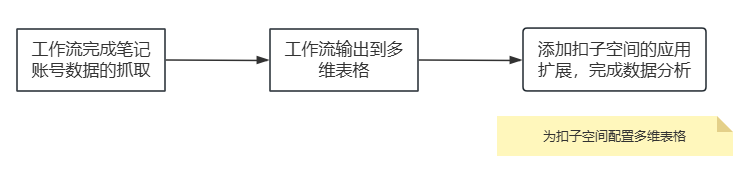
然后对于工作流完成笔记账号数据的完整工作流是这样,主要是使用循环去完成了笔记的批量抓取
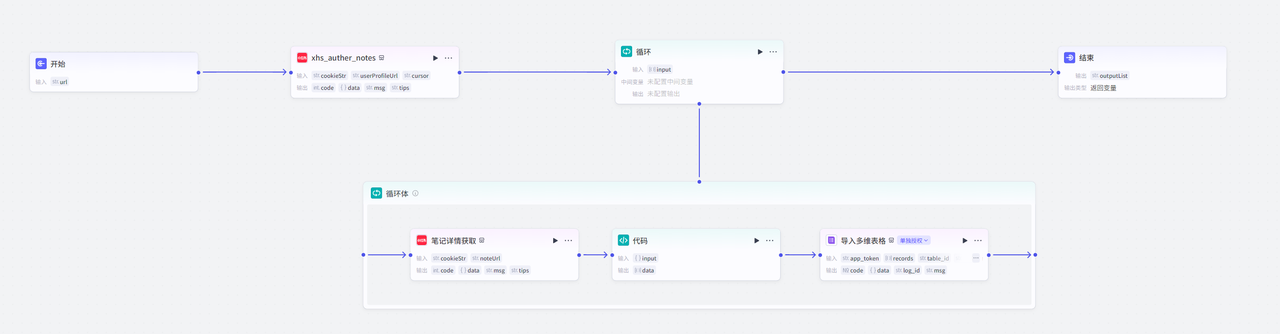
🗃️准备工作
跟案例8一样,这个工作流需要将小红书的内容爬下来同步到飞书的多维表格,那么就需要一些授权的准备
-
飞书授权“扣子(coze)”
找到飞书左侧菜单栏的“更多”-“应用中心”
在飞书应用中心搜索“扣子”,注意要搜用中文的“扣子”,搜“coze”是搜不到的
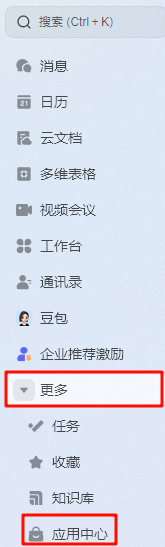
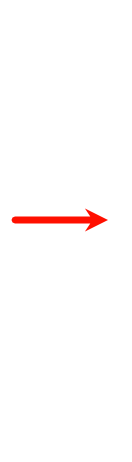
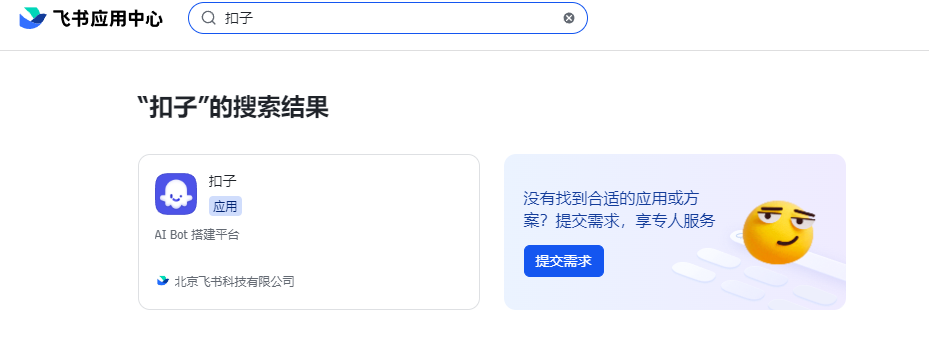
然后点击申请使用
如果是企业飞书账号,还需要向管理者申请一下
授权通过就可以了
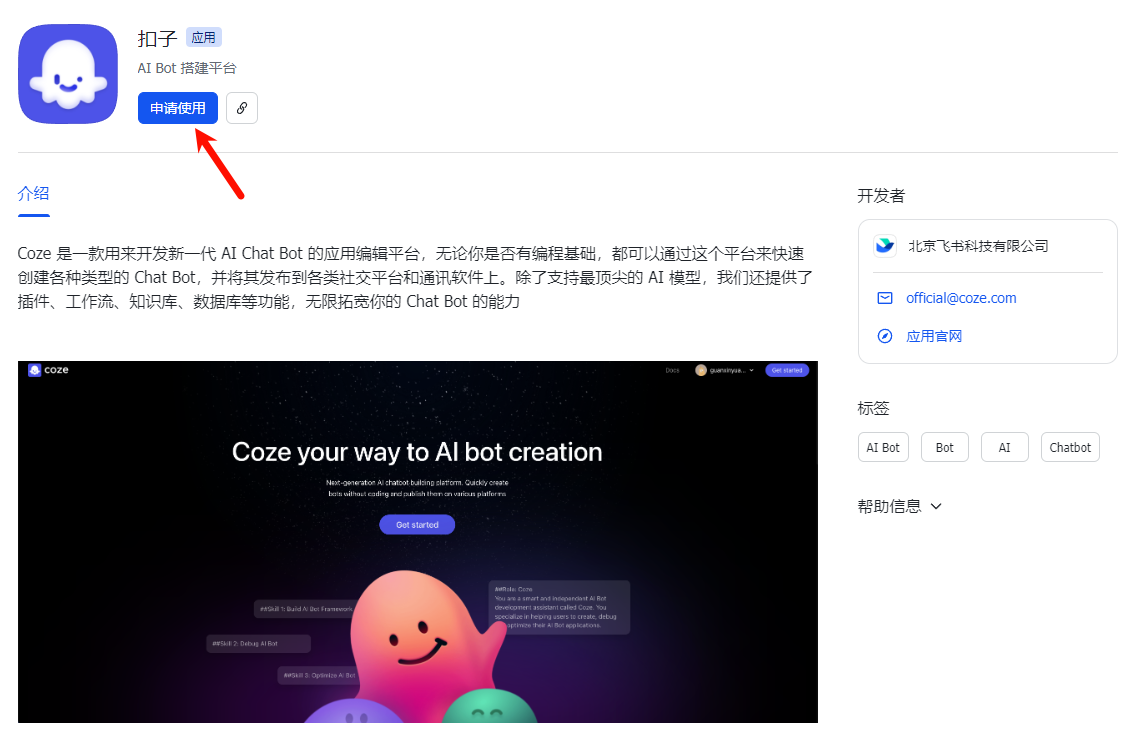
-
创建多维表格
在飞书里创建一个接收小红书笔记数据的多位表格
这里我分享一个多维表格,可以直接将这个表格创建一个副本到你自己的飞书账号就可以了
创建副本点击页面右上角的“...”,点击“创建副本”
需要增加监控的笔记数据添加一列即可

多维表格创建好后,点击右上角的“分享”,复制链接,保存这个链接,后面也要用到
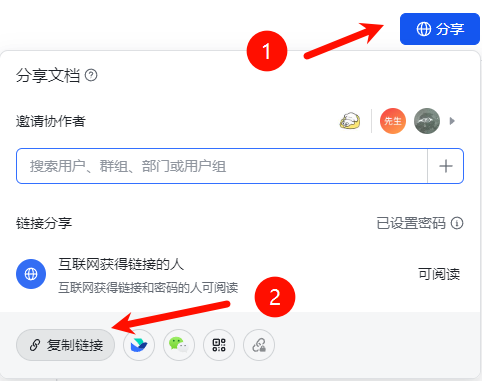
-
获取小红书cookie
想要抓取小红书的数据,需要获取小红书的cookie
首先在电脑端登录小红书,一定要登录账号,必须使用Google浏览器,不然没法获取这个参数
登录之后在小红书页面按“F12”,会弹出这样一个界面
找到“Network”,有的浏览器是中文界面,会显示“网络”
苹果电脑按下fn+f12即可出现cookie界面
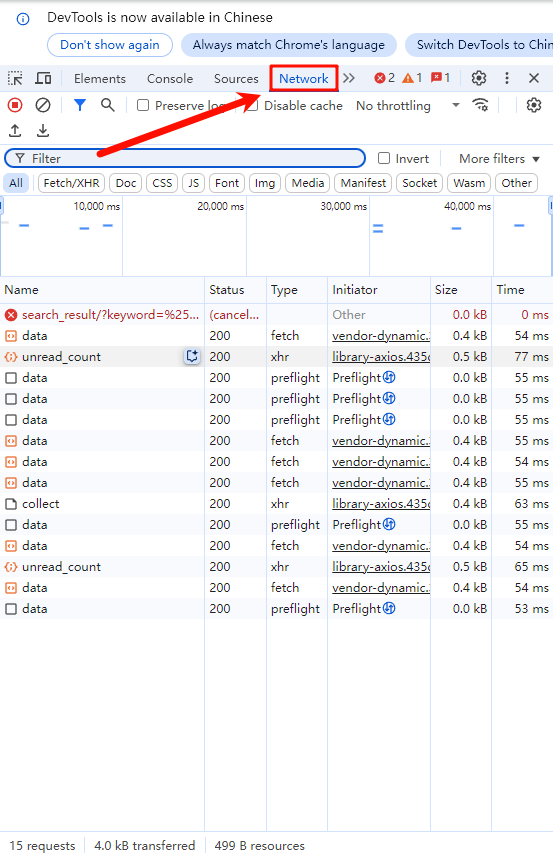

这时候刷新一下页面,按“F5”
会重新蹦出一堆参数
一般找到图中这几个,“me”、“user”之类的点击它们
里面就会包含cookie的元素,“cookie”右侧同行的一大串就是我们要找的cookie了,把这一串字符复制保存下来,这样准备工作就做好了
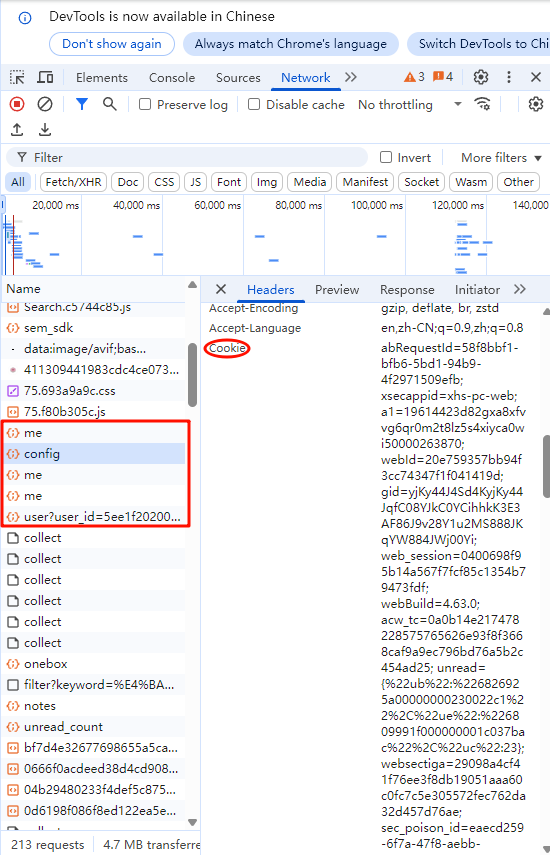
🔩创建工作流
可以先创建工作流,再把工作流添加到智能体应用中,就先创建一个工作流
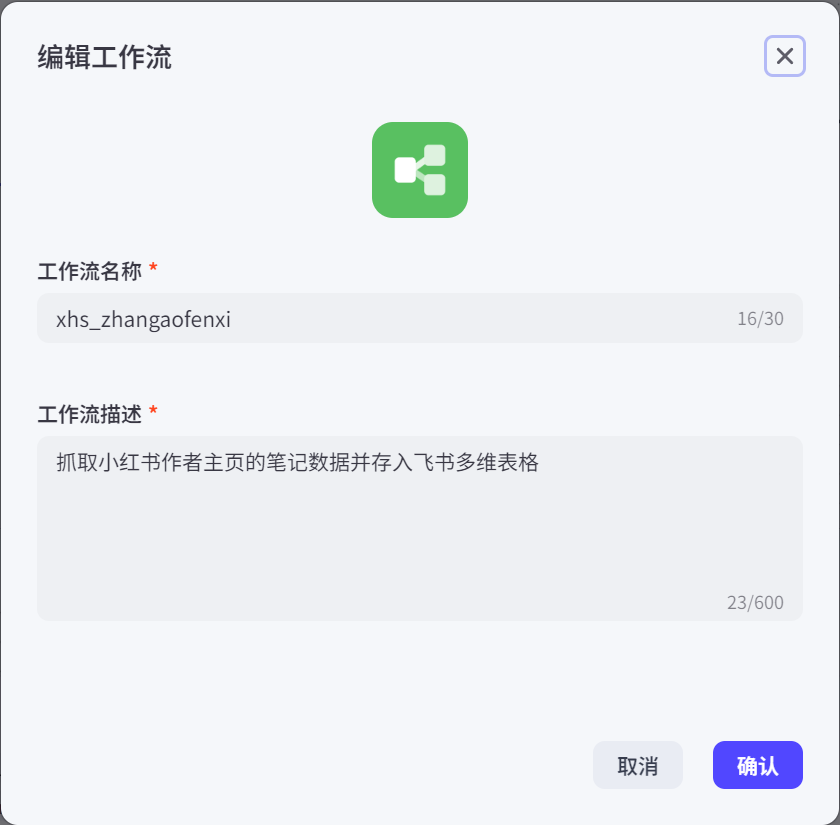
这个完整的工作流是这样的
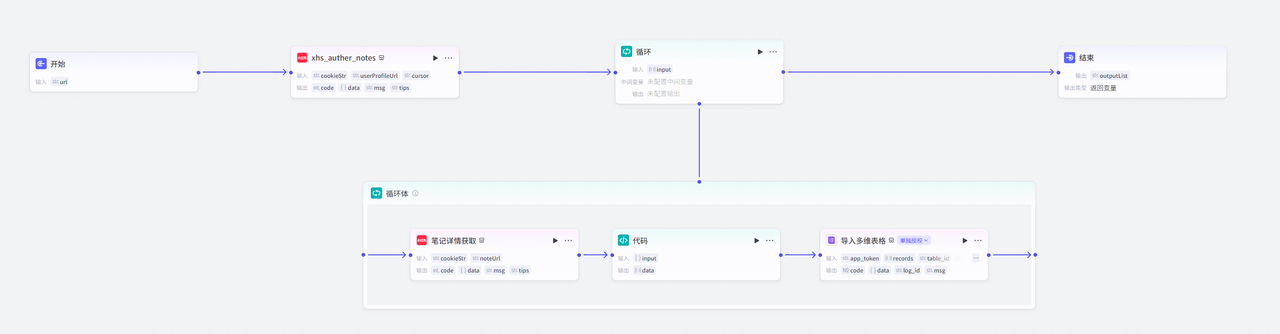
同样我们按照表格一个一个节点设置,各节点配置如下
|
节点
|
说明
|
示例
|
|
开始节点
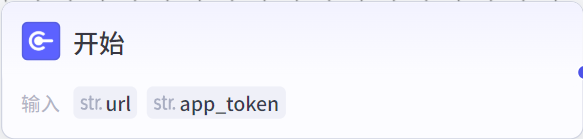 |
这里的开始节点我们需要提供一个小红书作者主页的链接和多维表格的链接(app_token)
开始节点我们除了需要输入小红书链接外,还要输入我们前面准备的多维表格链接
笔记主页链接我们就设定输入变量为“url”,这个url复制作者主页页面的网页地址
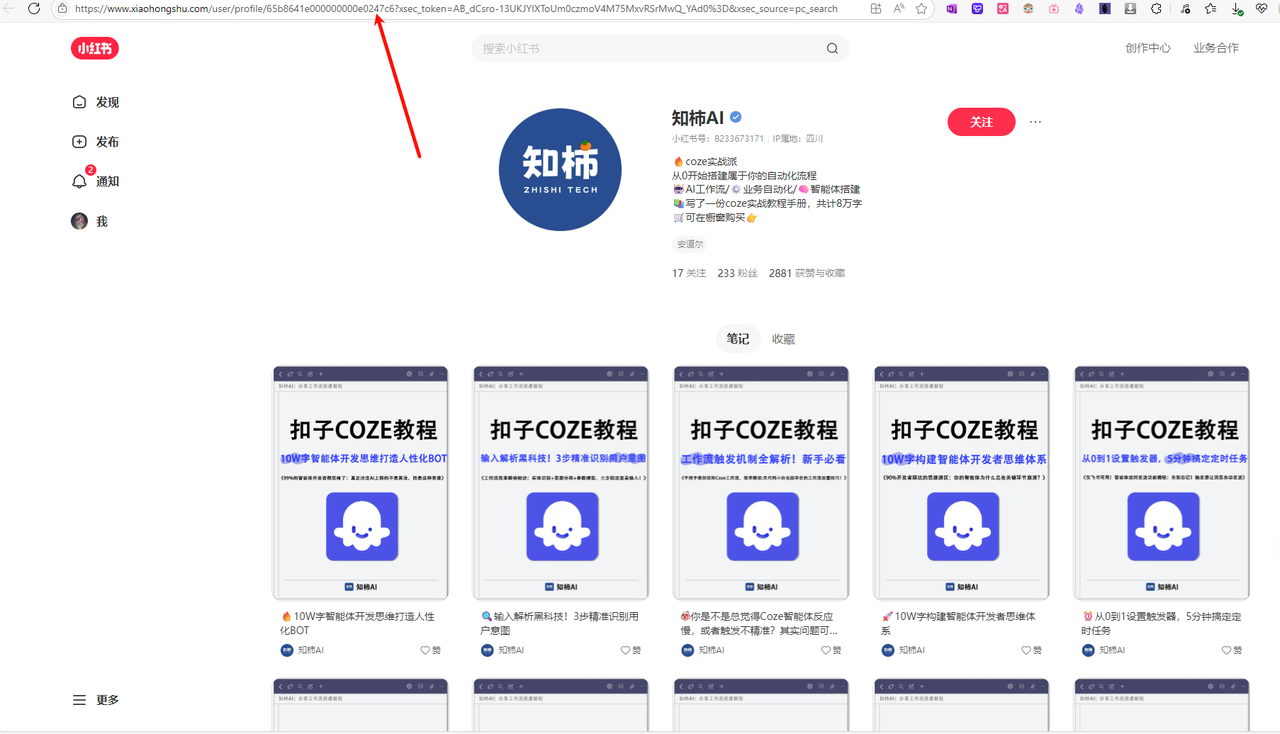 多维表格的复制的链接我们按照官方插件的变量名设定为“app_token”
都设定为必填项
|
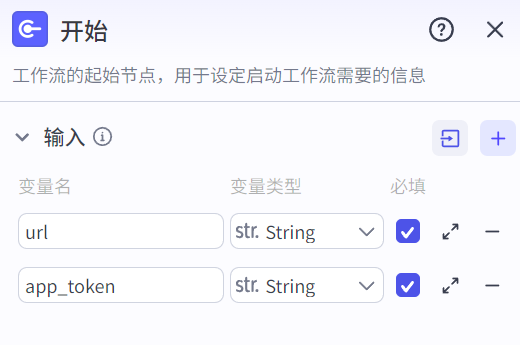 |
|
小红书:主页笔记读取
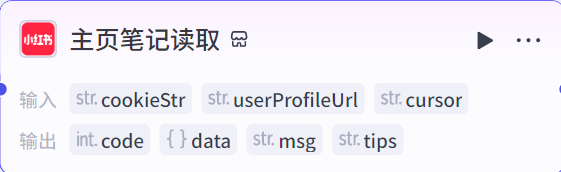 |
这个节点会将小红书作者主页的笔记采集出来,这里主要获取主页笔记的链接,为下一个节点进一步采集数据做准备
我们在插件市场搜“小红书”,找到这个插件,一般是第一个,有重名的可以着重识别下作者
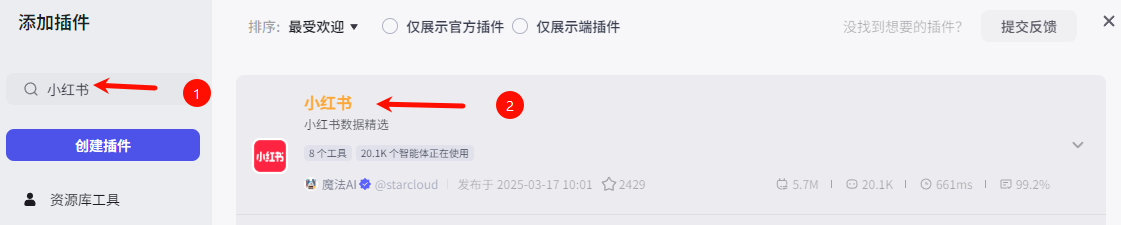 然后找到“xhs_auther_notes”这个插件点添加
 在“cookieStr”直接粘贴上前面我们准备好的小红书cookie
“userProfileUrl”直接选开始节点的url
|
 |
|
循环
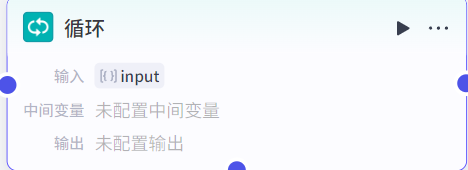 |
这个节点是获取到了n个作者主页下的笔记链接后,一个笔记一个笔记地把数据存储到飞书表格中
循环类型选择数组循环即可,上一个节点输出的链接即为数组,这个数组结束循环种植
变量为上一个节点的输出的“notes”数据数组
因为在循环中我们已经把我们要的数据存储到了飞书多维表格中,因此循环的输出节点删掉
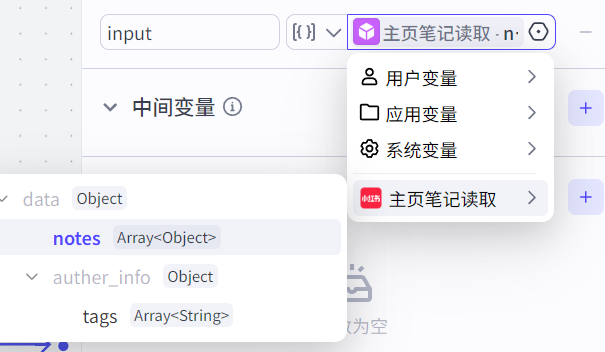 循环体内工作流如下
 |
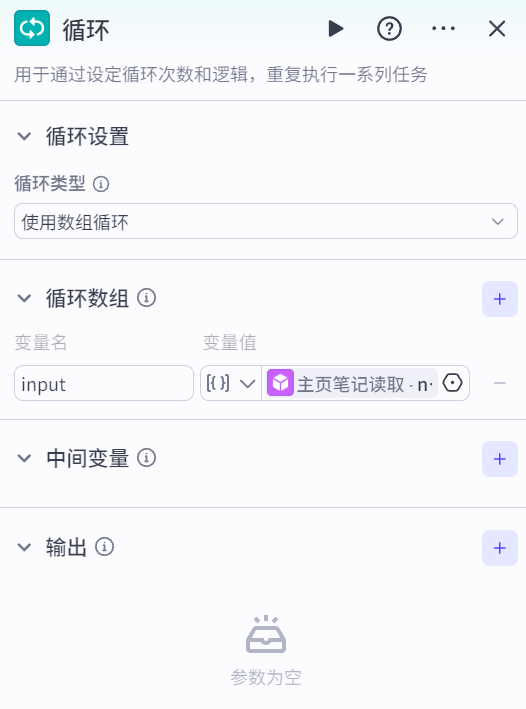 |
|
循环内:笔记详情获取
|
我们在插件市场搜“小红书”,找到这个插件,一般是第一个,有重名的可以着重识别下作者
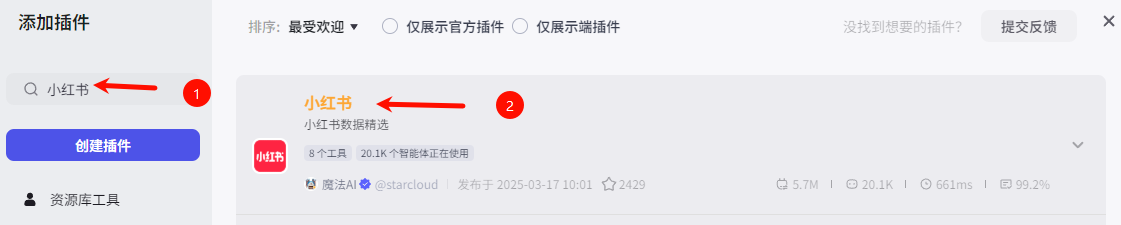 然后找到“xhs_note_detail”这个插件点添加
 可以看到这个插件有两个输入必填项
在“cookieStr”直接粘贴上前面我们准备好的小红书cookie
noteUrl选择循环节点的“note_url”
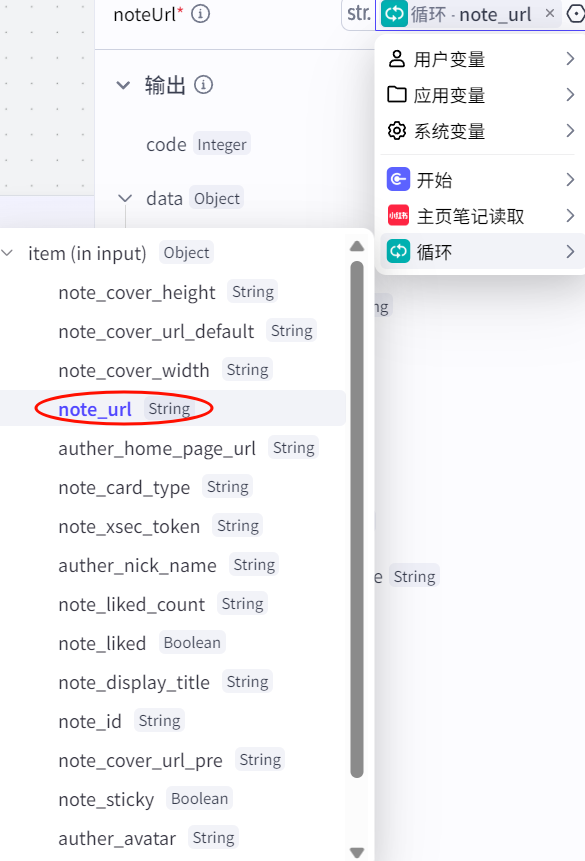 右侧的节点配置示例图可以看到
这个节点可以通过输入的小红书笔记链接抓取到这么多的笔记数据
需要什么我们就可以在多维表格中创建什么表头,后面会通过插件将这些数据自动填入多维表格中
但一定要注意创建多维表格选定表头的格式,建议都采用默认的文本格式,因为从小红书读取的数据格式不是固定的,比如“收藏数”这个指标一般默认是数字格式,但是有时候这个插件返回的数据超过1万的话会变换成1万,就不是表格可以识别的数据格式了,就无法写入
这里我把我们给大家提供的示例多维表格取用的数据表头及这个插件输出变量做一个对应的列表放在这
note_display_title 标题 ;
auther_nick_name 作者昵称 ;
note_url 笔记链接 ;
note_image_list[0] 封面图 ;
note_desc 内容 ;
note_image_list 内容图片;
collected_count 收藏数;
comment_count 评论数;
share_count 分享数;
|
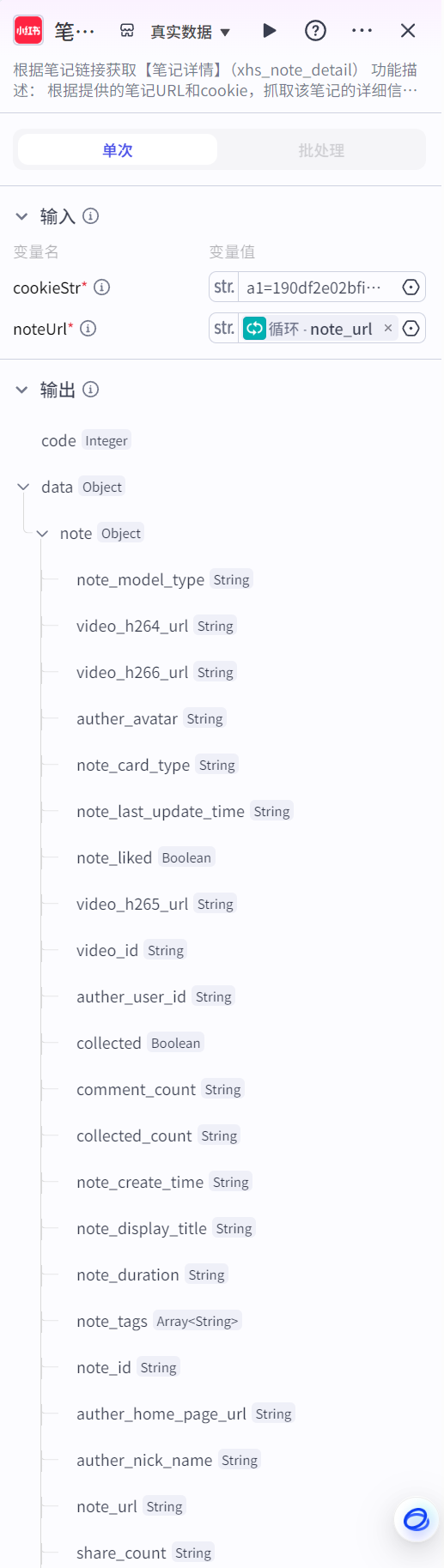 |
|
循环内:代码
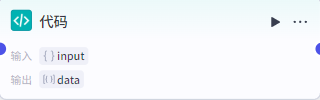 |
这块代码节点的主要目的是将插件输出的变量转化为多维表格可以识别并且能与我们创建的表格各表头一一对应的格式 多维表格可以识别的数据格式为:
 代码节点代码:📄点击此处复制代码
输入为上一个节点输出的“note”
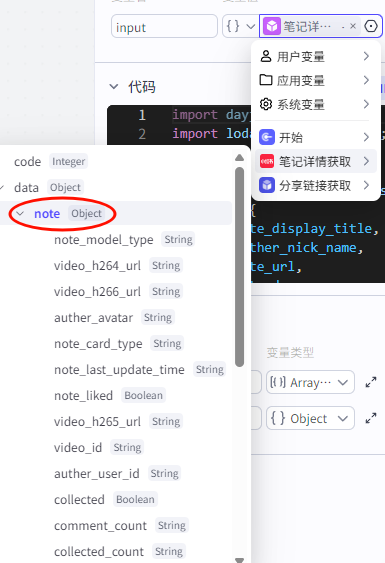 输出要选择变量类型为“Array<Object>”,因为导入多维表格的数据只接受这个类型的变量
还需要加一个自变量,点变量类型右侧的“加号”
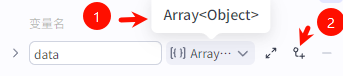 子变量变量类型选择“Object”
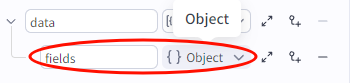 |
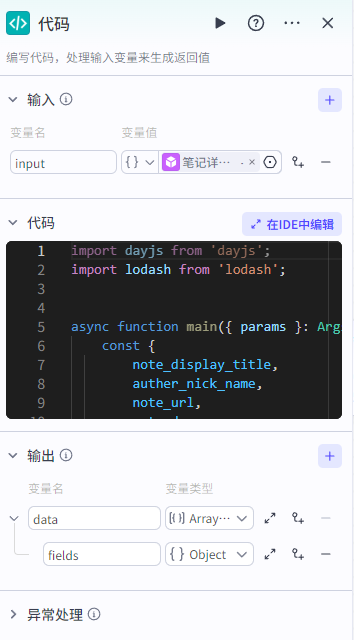 |
|
循环内:导入多维表格
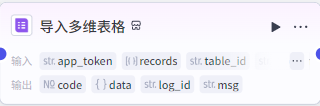 |
因为我们前期准备工作都做好了,格式都按照要求配置了,这个节点就简单了
在插件市场搜“多维表格”,这个插件注意选择官方的
添加add_records到我们的工作流中
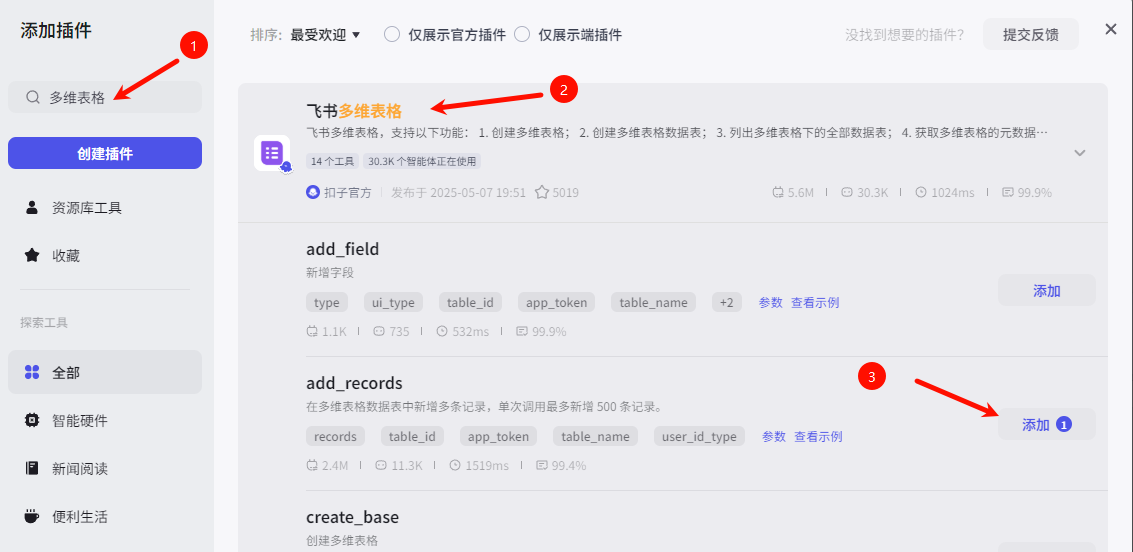 输入有两个必填项,app_token直接选择开始节点的“app_token”
records填入代码节点输出的“data”
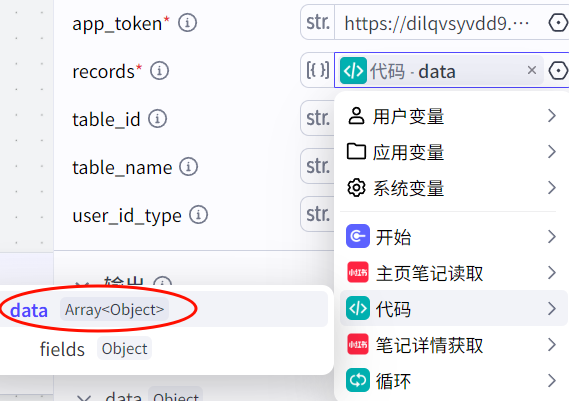 |
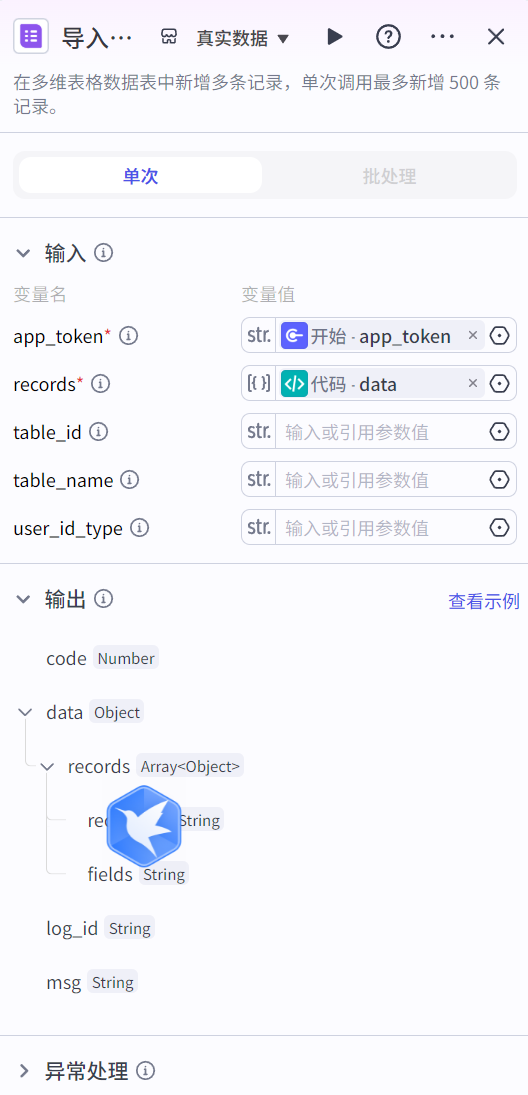 |
|
结束
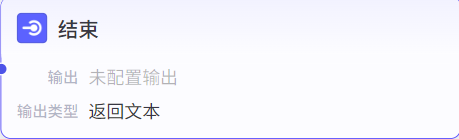 |
我们实际上已经把我们要的信息和工作内容再循环中就已经做好了,结束节点就不重要了
可以返回文本“笔记数据已经处理完成”
|
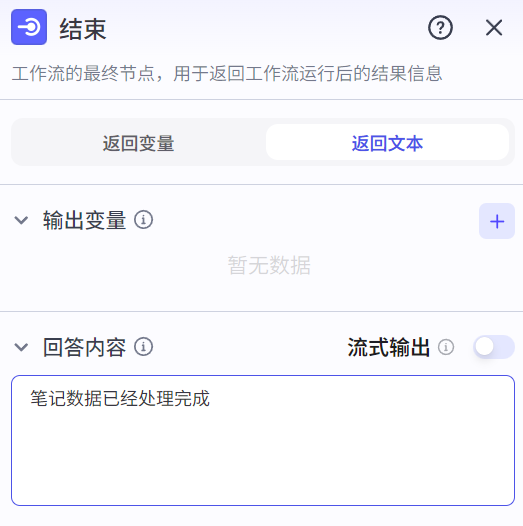 |
📽️创建应用
还是点扣子开发平台首页的“+”
这次我们不创建智能体了,选创建应用
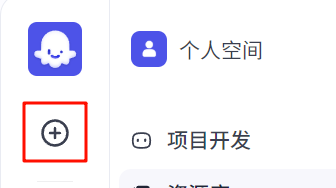
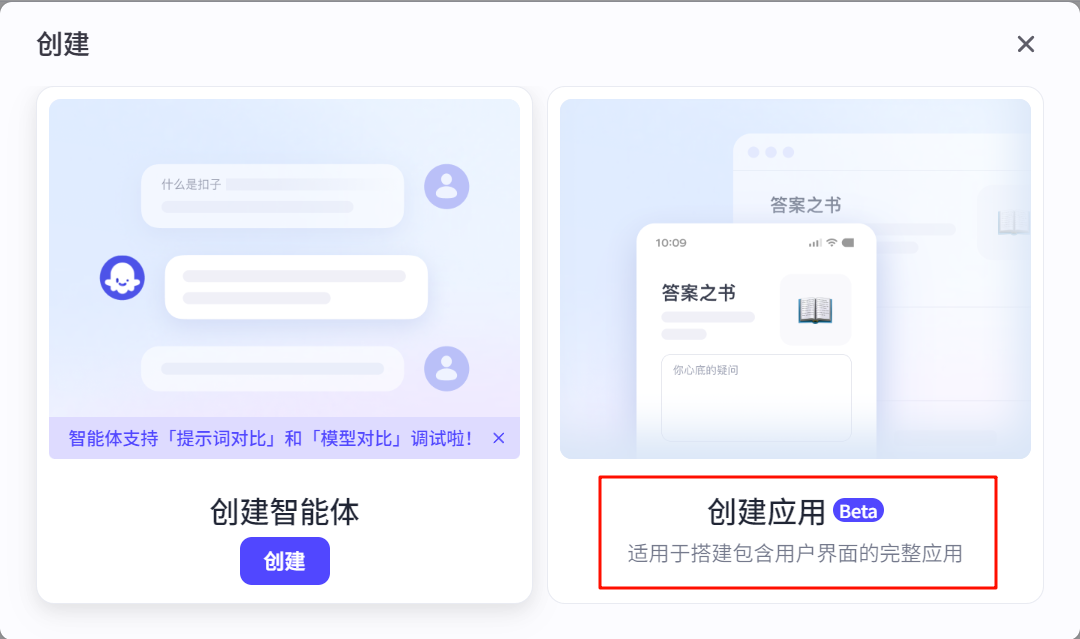
输入应用的名称和介绍,这里面的名称可以写中文
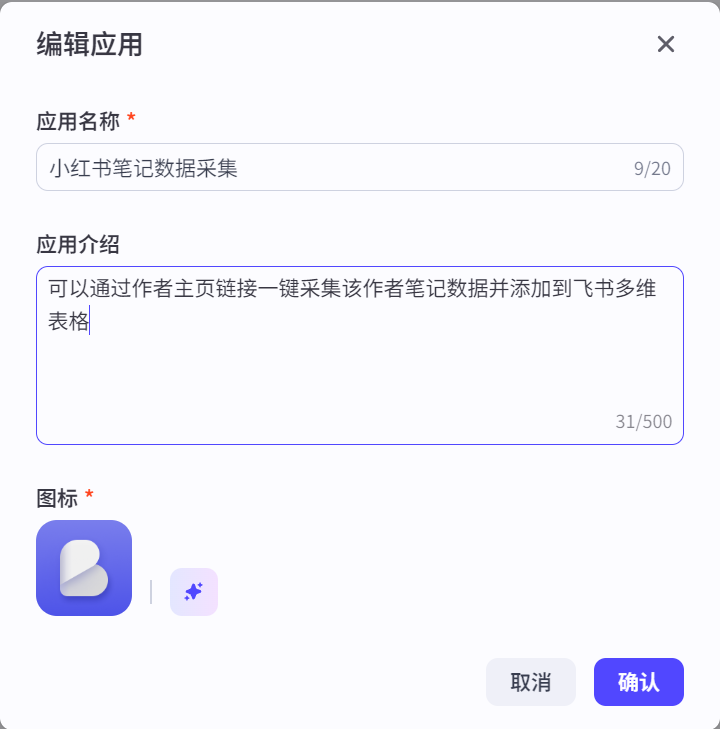
进入到主页后,鼠标悬停在工作流旁的“+”上,选择“导入资源库文件”
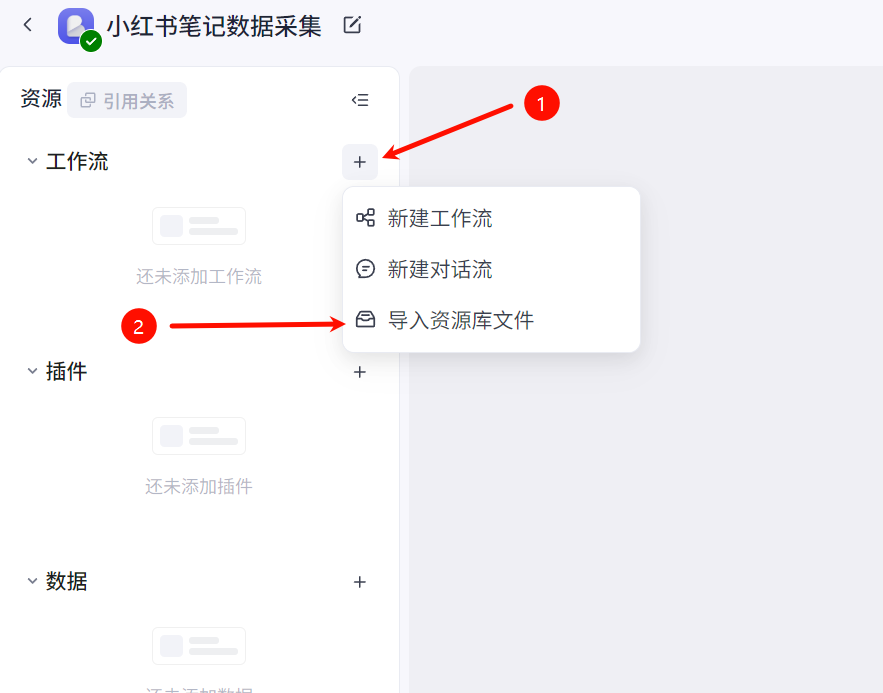
选择做好发布成功的工作流,点击“复制到应用”
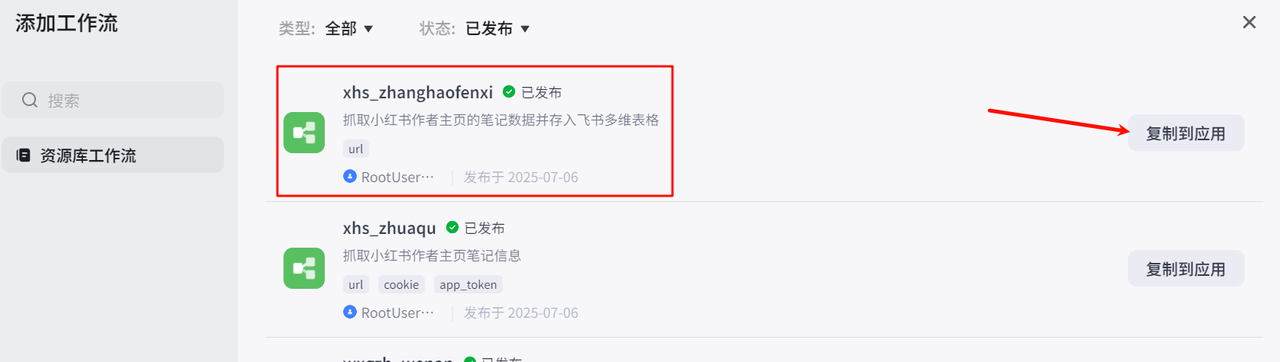
之后点击右上角的“发布”,点击“去发布”
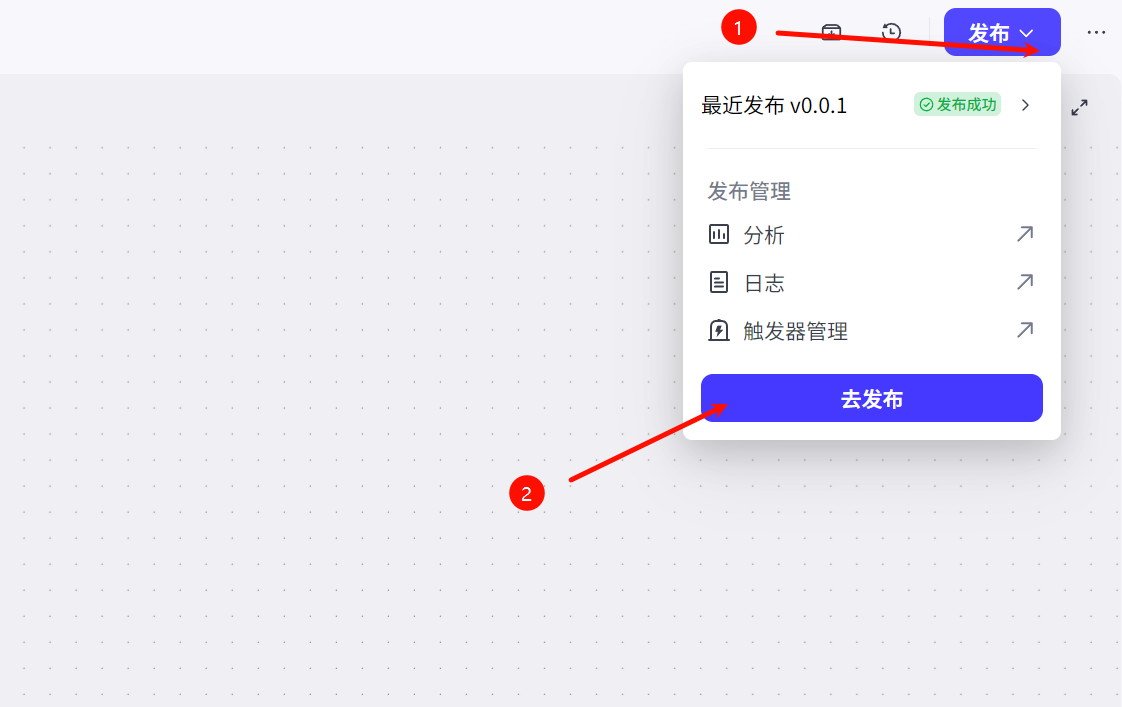
发布页面点击“MCP服务”选择“扣子空间扩展库”,点击“配置”按钮
然后在弹出的扩展配置页面点选工作流,然后点击“确认”
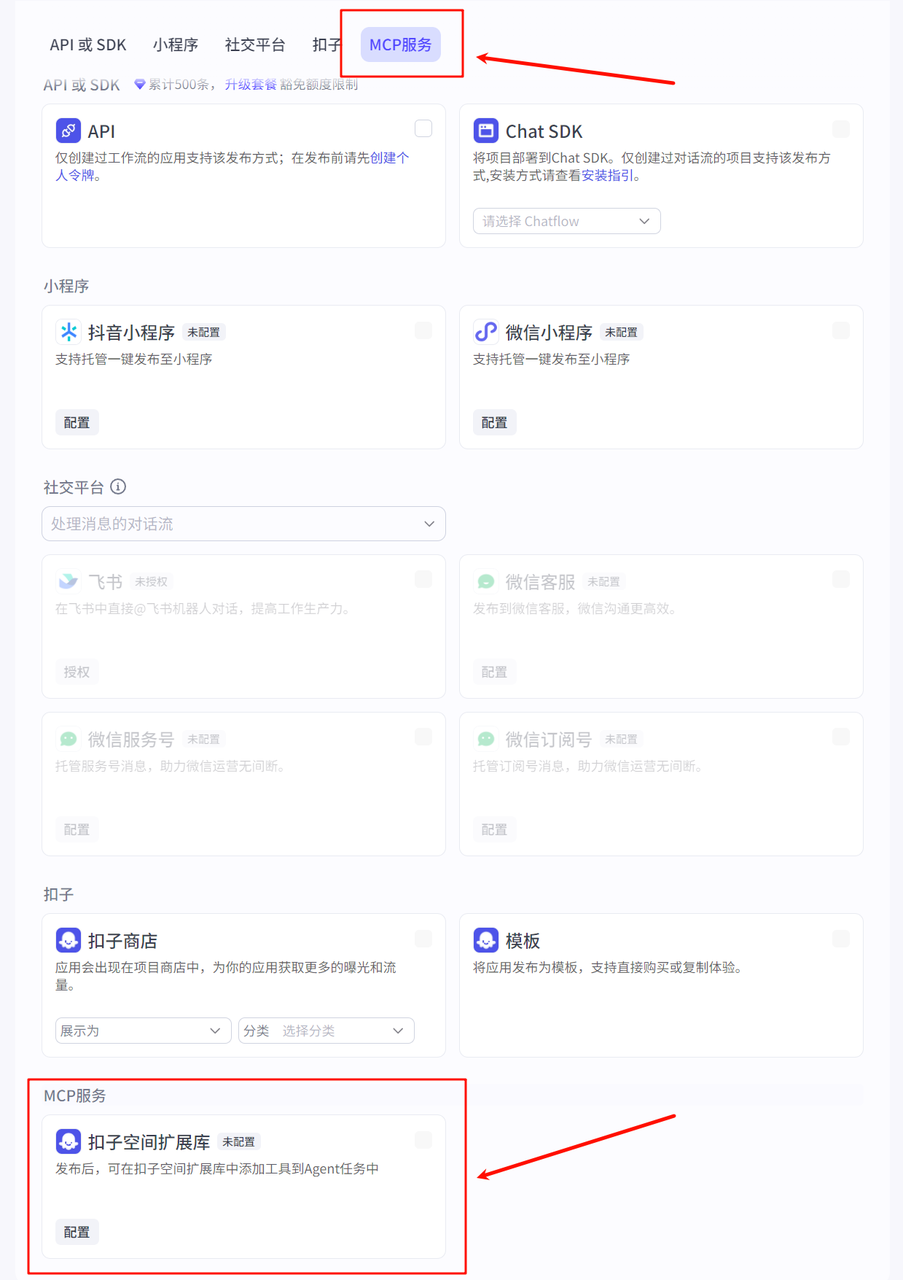
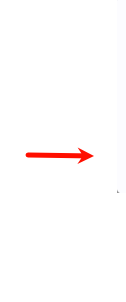
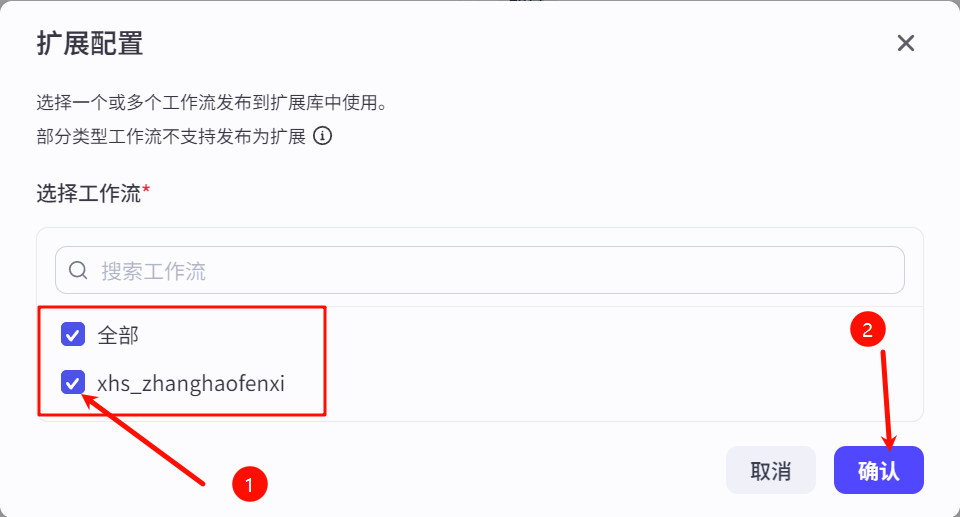
看到刚刚配置的拓展状态变为“已配置”,也为勾选状态后,点击右上角的“发布”
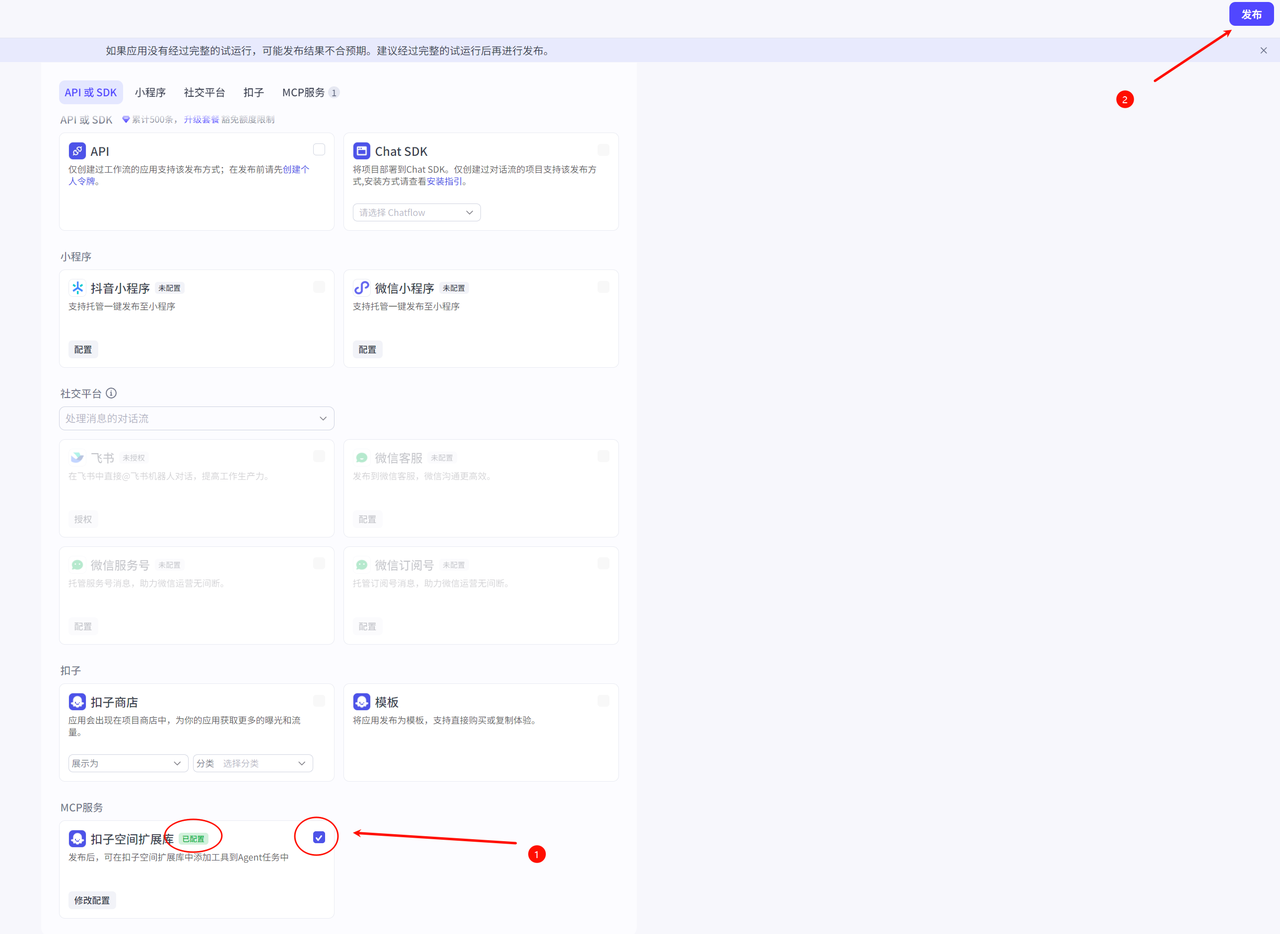
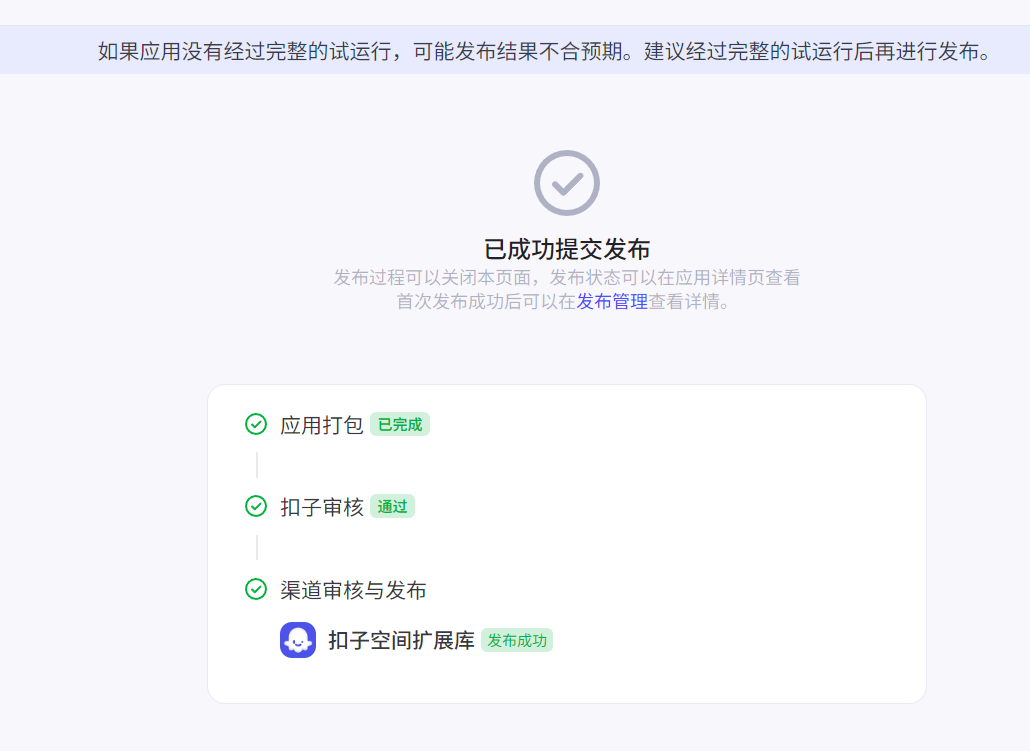
🎛️用扣子空间完成分析工作
回到主页在页面的左下角悬停第一个图标上,选择“扣子空间”,进入扣子空间页面直接快速开始
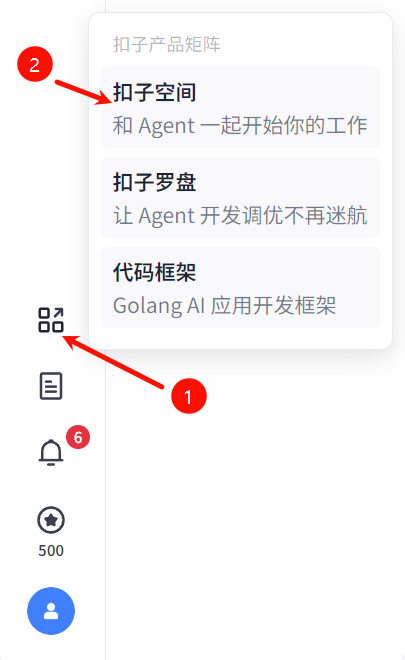
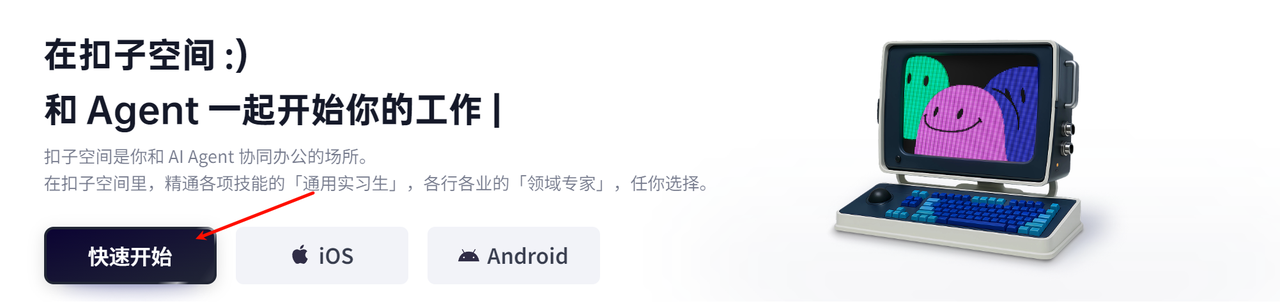
选择“扩展”,在弹出的窗口选择“自定义”,然后找到刚刚发布的应用,点击“添加”
由于Coze空间又更新了,所以想要添加扩展应用需要从这里进入
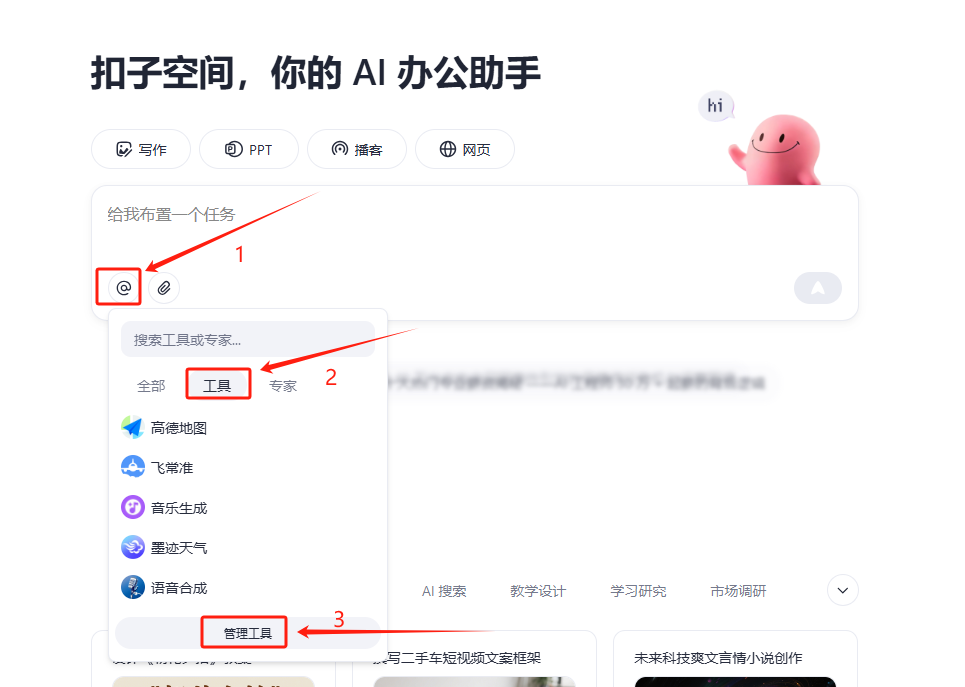
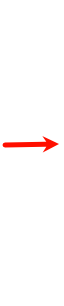
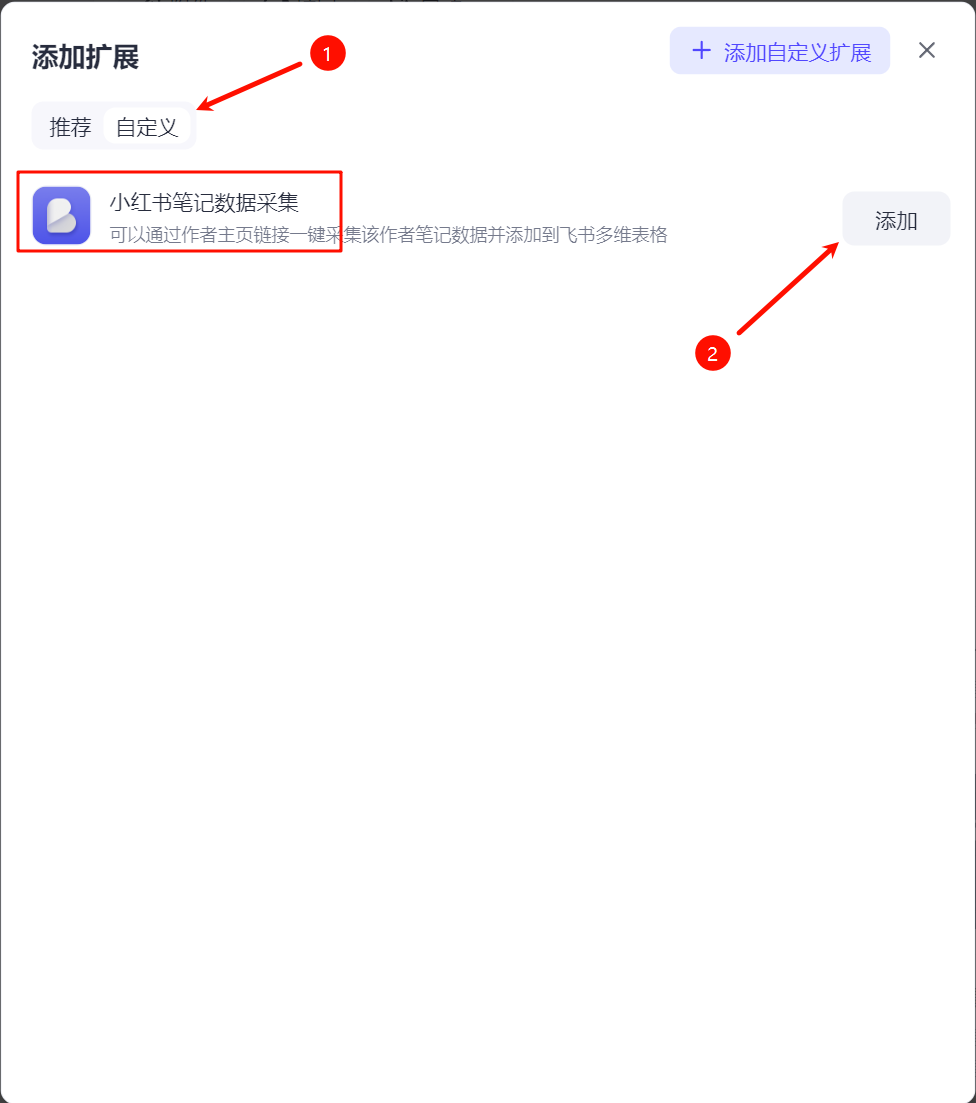
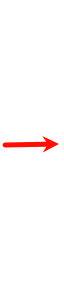
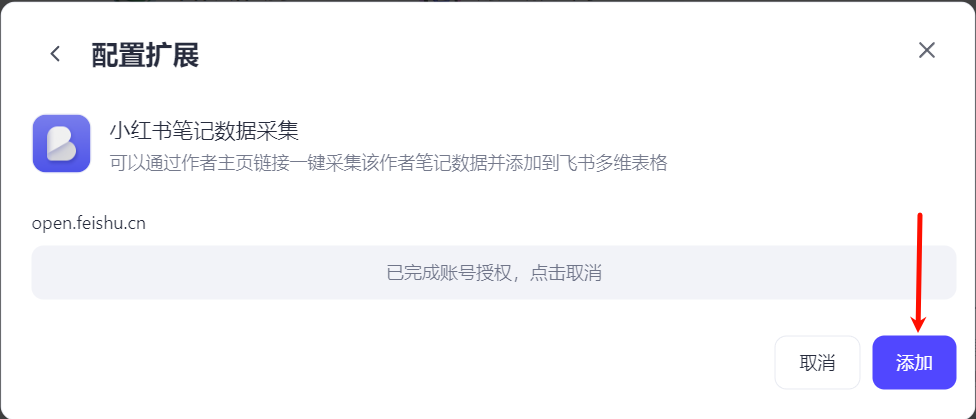
然后再添加一个“飞书多维表格”的拓展
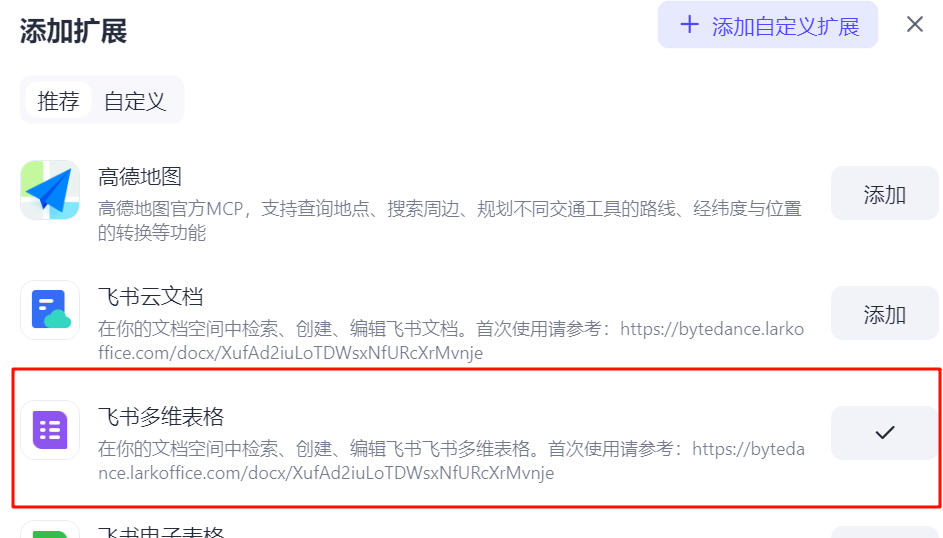
然后在对话框里粘贴链接以及多维表格的链接,说明一下需要“扣子空间”执行的任务,发送即可
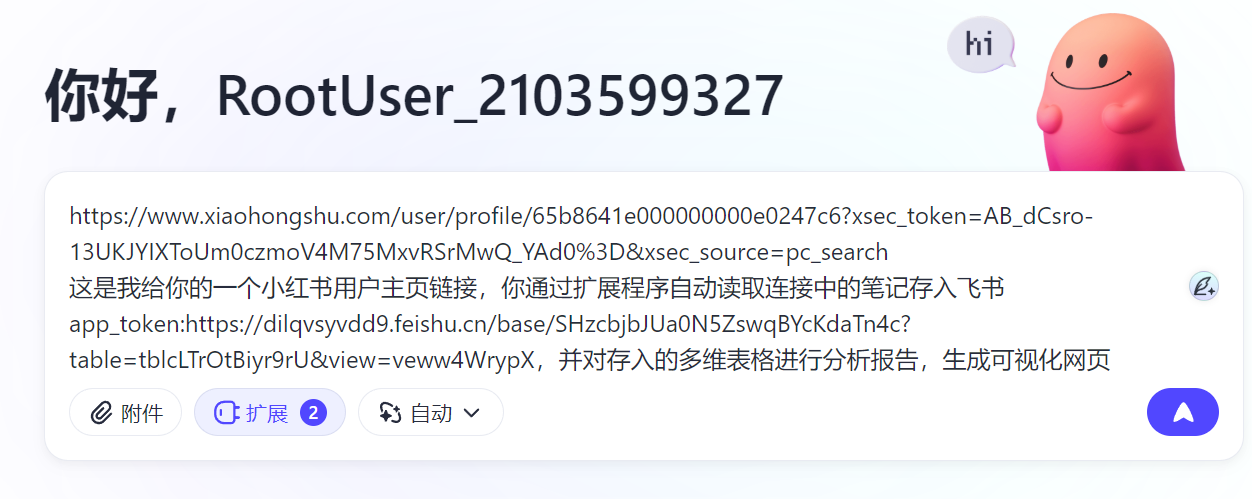
直接生成了可视化的报告,还可以做为ppt下载下来